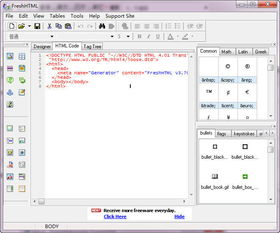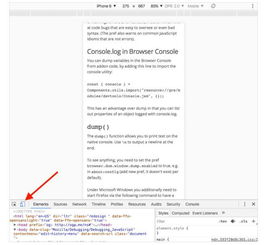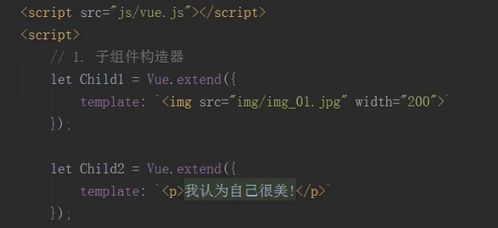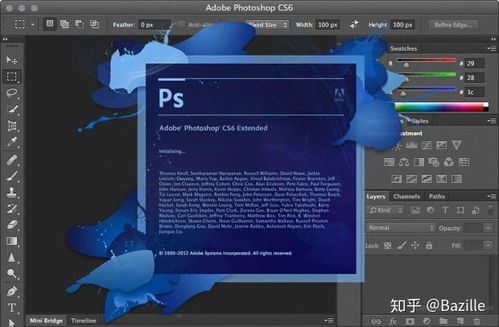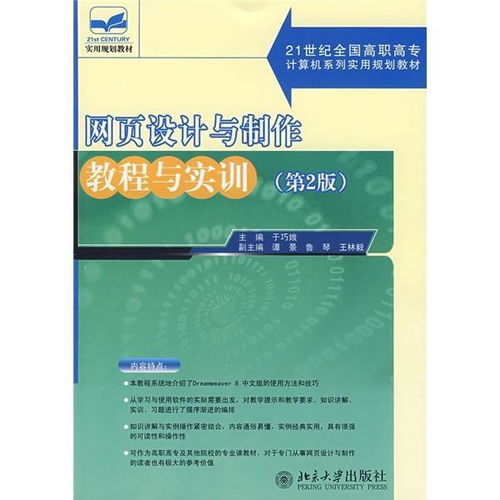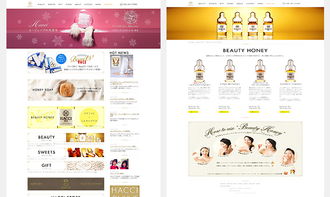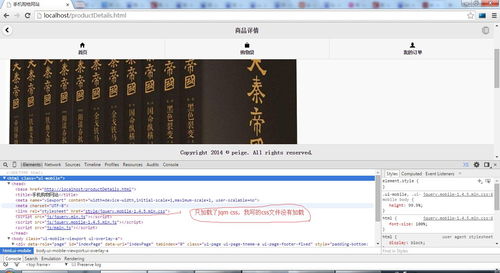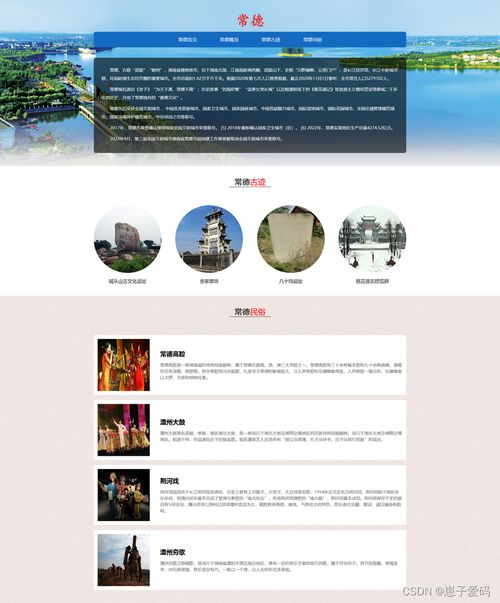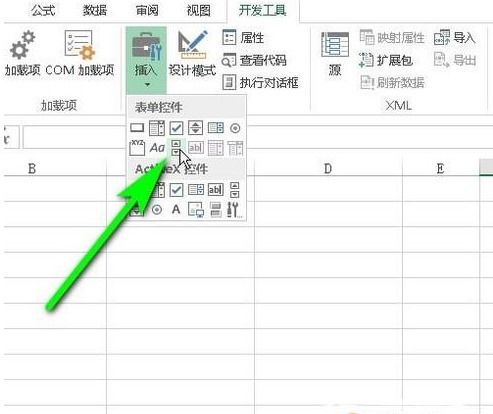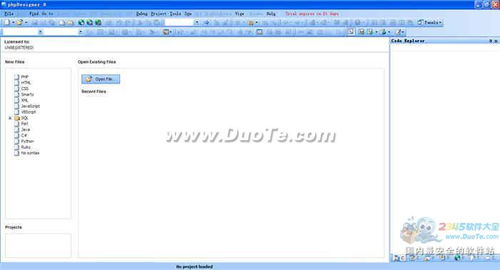indirect函数跨表求和:Excel中的indirect函数,实现跨表求和的高效解决方案
在Excel中,处理多个工作表的数据时,经常需要对不同工作表中的单元格或区域进行求和操作,传统的做法是手动选择各个工作表的数据,或者使用简单的求和公式,但这些方法在数据量较大或工作表较多时,效率低下且容易出错,本文将介绍如何使用Excel中的INDIRECT函数,结合其他函数(如SUM、SUMIF等),实现跨表求和的高效解决方案。
INDIRECT函数的基本用法
INDIRECT函数的作用是将文本字符串转换为有效的单元格引用,它的语法如下:
=INDIRECT(ref_text, [a1])
ref_text:一个文本字符串,表示单元格或区域的引用。[a1]:可选参数,表示引用的类型(TRUE为A1引用风格,FALSE为R1C1引用风格,默认为TRUE)。
如果单元格A1中存储了文本字符串"Sheet2!A1:B10",那么=INDIRECT(A1)将返回Sheet2工作表中A1到B10区域的值。
跨表求和的基本思路
假设我们有多个工作表(如Sheet1、Sheet2、Sheet3),每个工作表中都有一个数据区域(如A1:B10),我们希望在汇总表中对这些工作表的数据区域进行求和。
传统的做法是使用SUM函数逐个引用各个工作表的数据,
=SUM(Sheet1!A1:B10, Sheet2!A1:B10, Sheet3!A1:B10)
但当工作表数量较多时,公式会变得冗长且难以维护。
使用INDIRECT函数,我们可以动态地引用各个工作表的数据区域,从而简化公式并提高灵活性。
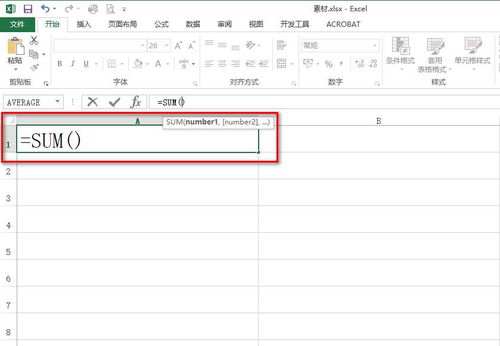
跨表求和的实现步骤
创建工作表名称列表
在汇总表中,首先创建一个包含所有数据表名称的列表,在A列中列出所有数据表的名称:A列 Sheet1 Sheet2 Sheet3 定义数据区域
假设每个工作表的数据区域都是A1:B10,我们可以在B列中定义一个固定的区域名称,例如"DataRange",并确保每个工作表中该区域的定义一致。使用
INDIRECT函数引用数据区域
在汇总表中,我们可以使用INDIRECT函数动态引用各个工作表的数据区域。=SUM(INDIRECT("'" & A2 & "'!A1:B10"), INDIRECT("'" & A3 & "'!A1:B10"), INDIRECT("'" & A4 & "'!A1:B10"))这里,
A2、A3、A4分别对应工作表名称,INDIRECT函数将它们转换为实际的单元格引用,然后SUM函数对这些区域进行求和。使用数组公式或动态引用
如果工作表数量较多,我们可以将公式扩展到多个单元格,并使用数组公式或SUMPRODUCT函数来简化操作。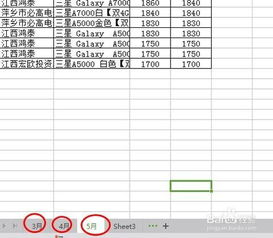
=SUMPRODUCT(SUM(INDIRECT("'" & A2:A10 & "'!A1:B10")))这个公式会遍历A2:A10中的每个工作表名称,动态引用其数据区域并求和。
实际案例
假设我们有三个工作表:Sheet1、Sheet2、Sheet3,每个工作表中都有一个数据区域A1:B10,我们希望在汇总表中对这三个工作表的数据区域进行求和。
在汇总表的A列中列出工作表名称:
A列 Sheet1 Sheet2 Sheet3 在B2单元格中输入以下公式:
=SUM(INDIRECT("'" & A2 & "'!A1:B10"), INDIRECT("'" & A3 & "'!A1:B10"), INDIRECT("'" & A4 & "'!A1:B10"))按下
Enter键,即可得到三个工作表数据区域的总和。
如果工作表数量较多,可以使用以下数组公式(按
Ctrl+Shift+Enter确认):=SUM(IFERROR(INDIRECT("'" & A2:A10 & "'!A1:B10"), 0))这个公式会遍历A2:A10中的每个工作表名称,动态引用其数据区域并求和,如果某个工作表不存在,则返回0。
注意事项
工作表名称的引用
工作表名称可能包含空格或特殊字符,需要使用单引号将其括起来,例如'"Sheet 1"!A1:B10'。跨表引用的性能
当工作表数量较多或数据量较大时,使用INDIRECT函数可能会导致Excel运行变慢,建议在可能的情况下使用其他方法(如Power Query)进行数据汇总。错误处理
如果某个工作表不存在或数据区域无效,INDIRECT函数会返回#REF!错误,可以使用IFERROR函数来处理错误,=IFERROR(INDIRECT("'" & A2 & "'!A1:B10"), 0)
INDIRECT函数是一个强大的工具,能够帮助我们在Excel中实现跨表求和、动态引用等复杂操作,通过结合SUM、SUMPRODUCT等函数,我们可以简化公式,提高工作效率,在使用INDIRECT函数时,需要注意工作表名称的引用、错误处理以及性能问题,以确保公式的稳定性和高效性。
希望本文能帮助你更好地掌握Excel中的INDIRECT函数,提升数据处理的效率!
相关文章:
文章已关闭评论!